Autor:
John Stephens
Loomise Kuupäev:
2 Jaanuar 2021
Värskenduse Kuupäev:
29 Juunis 2024

Sisu
See wikiHow õpetab teid FL-i muusikatootmise tarkvarasse näidishelide, näiteks muusikariistade või uute efektide importimist. Kui näidisheli pole saadaval, saate selle alla laadida FL Studio arendaja veebisaidilt.
Sammud
1. osa 2-st: näidishelide importimine
Avage FL Studio. Rakendusel on mustal taustal oranž porgandiikoon.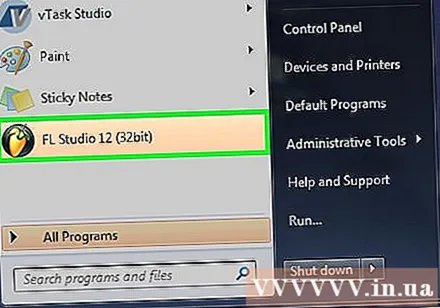
- Kui imporditavaid näidishelisid pole, saate need osta FL Studio arendaja saidilt.

Klõpsake kaardil VALIKUD (Valikuline) FL Studio akna vasakus ülanurgas.
Klõpsake nuppu Üldised seaded (Üldised seaded). Valik asub rippmenüü OPTIONS ülaosas.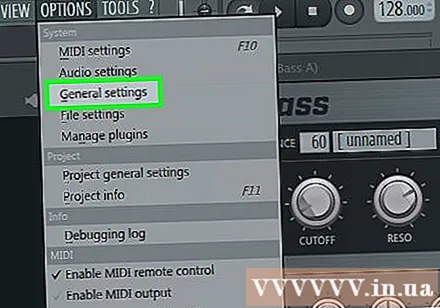
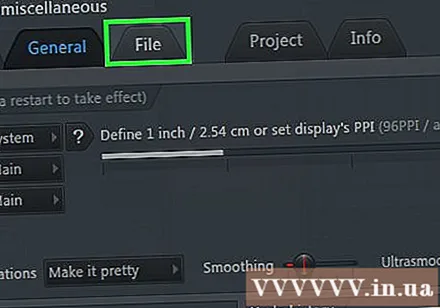
Klõpsake kaardil Fail (Fail) akna Seaded ülaosas.
Klõpsake pealkirja "Brauseri täiendavad otsingukaustad" all tühja kaustaikooni. Need ikoonid asuvad akna vasakul küljel; Tühjale kaustale klõpsamine avab brauseriakna, kus saate valida malli sisaldava kausta.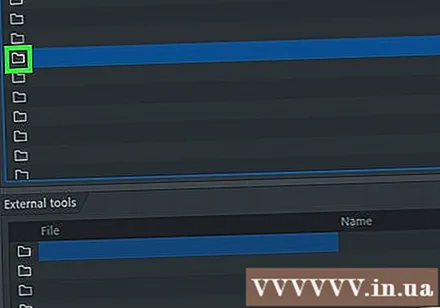
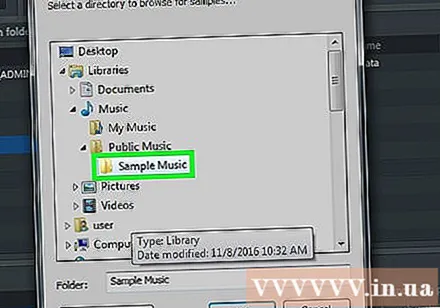
Klõpsake helikausta näidis. Sõltuvalt kausta asukohast peate sinna jõudmiseks klõpsama brauseri aknas erinevatel kaustadel.- Näiteks kui helikausta näidis on kaustas Dokumendid (Windows), peate võib-olla klõpsama Töölaud, tule Dokumendid ja lõpuks malli sisaldav kaust.
Klõpsake nuppu Okei brauseriakna allosas. Malli sisaldav kaust imporditakse. Näete FL Studio akna vasakul küljel asuvate suvandite veerus hüpikakna hüüdkaustaga samanimelist asukohta - siin pääsete muusikat tehes juurde imporditud näidistele. reklaam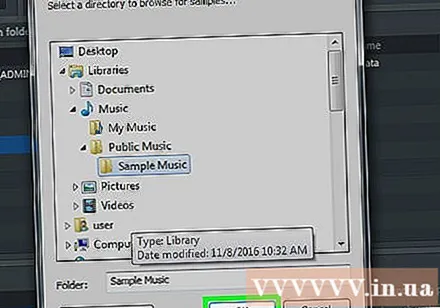
2. osa 2-st: laadige alla FL Studio näidisheli
Külastage FL Studio arendaja veebisaiti aadressil https://www.image-line.com/. See link viib teid pildirea kodulehele.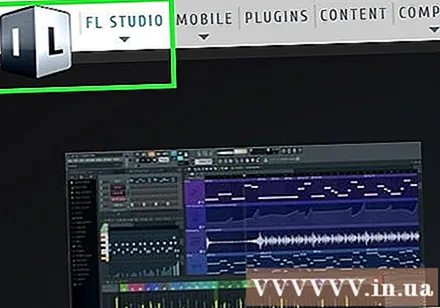
- Kui te pole oma FL Studio kontole sisse logitud, logige kohe sisse, klõpsates nuppu LOGI SISSE Sisestage lehe paremas ülanurgas oma e-posti aadress ja parool.
- Kui te pole Image Line'ilt ühtegi FL Studio versiooni ostnud, ei saa te näidisheli tasuta alla laadida.
Klõpsake kaardil NỘI DUNG (Sisu). Valikud asuvad lehe ülaosas.
Klõpsake nuppu Proovid (Vorm). See on lehe ülaosa lähedal pealkirjast "Tüüp" paremal.
Leidke heliproov, mille soovite laadida. Kui te ei soovi raha kulutada, klõpsake nuppu TASUTA VALIK (Free Collection) raami paremas alanurgas tasuta helinäidiste leidmiseks.
- Kui olete nõus maksma, on saidil kõik allalaaditav.
Klõpsake nuppu TASUTA VALIK teile meeldivate helinäidiste all. Võimalik, et peate valima eelnevalt salvestatud asukoha (sõltuvalt brauserist). Heli näidis laaditakse arvutisse.
- Võite ka klõpsata LISA OSTUKORVI (Lisa ostukorvi), et lisada soovitud helimalli lisatasu versioon ostukorvi.Kui see on valitud, klõpsake ekraani paremas ülanurgas oma nimest vasakul oleval ostukorvi lingil, sisestage nõutav makseteave ja klõpsake KONTROLL.
Oodake, kuni fail on allalaadimise lõpule jõudnud. Kui see on tehtud, saate faili importida FL Studiosse. reklaam
Nõuanne
- Lihtsaks leidmiseks peaksite oma töölauale alla laadima näidisheli.
Hoiatus
- Kui te pole FL Studio'i Image Line'ilt ostnud, klõpsake seda TASUTA PROOVID Süsteem palub teil sisse logida, kas olete juba sisse loginud.



